M4A هو تنسيق الملف الافتراضي لتطبيق Voice Memos على الـ iPhone الخاص بك. عادةً ما تكون الطريقة الموصى بها لتحويل الملفات الصوتية بتنسيق M4A إلى ملفات MP3 أكثر توافقًا هي الانتقال من خلال iTunes أو تطبيق “الموسيقى” ، ولكن هناك طريقة أسهل. إنه ليس خيارًا مجانيًا فقط ، ولكن يُمكنك أيضًا القيام بكل ذلك على الـ iPhone الخاص بك بدون الحاجة إلى الوصول إلى الكمبيوتر.
دعونا نلقي نظرة على كيفية تحويل M4A إلى MP3 على الـ iPhone الخاص بك من خلال خطوات بسيطة. تحقق من كيفية استخراج الصوت من الفيديو على جميع المنصات.

حول تطبيق Media Converter
Media Converter هو تطبيق للهاتف مجاني وشائع يقوم بتحويل ملفات الفيديو والصوت على الـ iPhone الخاص بك. على عكس بعض أدوات تحويل الوسائط ، لا يقوم Media Converter بإدراج علامات مائية ولا يقيد طول الصوت ، على سبيل المثال ، لملفات مدتها خمس دقائق فقط. يُمكنك تحويل أكثر من ساعة من تسجيل صوت M4A إلى MP3 بدون متاعب.
أيضًا ، لا تقلق إذا قمت بتطبيق النصائح بعناية للحصول على تسجيلات صوتية عالية الجودة على جهازك ، لأنَّ الملف المُحول سيحتفظ بنفس جودة الصوت الواضحة. تحقق من أفضل تطبيقات تحرير الصور سهلة الاستخدام للمُبتدئين.
تنزيل: Media Converter (مجانًا ، الإصدار الاحترافي مُتوفر)
كيفية تحويل M4A إلى MP3 على الـ iPhone دون استخدام iTunes
على الرغم من أنَّ استخدام iTunes أو تطبيق الموسيقى لتحويل الملفات الصوتية يعد طريقة شائعة ، إلا أنه في بعض الأحيان تظهر المشاكل بشكل غير مُتوقع وقد لا تتمكن من تنزيل iTunes على الكمبيوتر الخاص بك أو تحتاج إلى تحويل الملفات أثناء السفر. لذلك ، دعونا نلقي نظرة على كيفية استخدام Media Converter لتحويل ملفات M4A إلى MP3 مباشرة على الـ iPhone الخاص بك:
- قم بتنزيل تطبيق Media Converter من App Store باستخدام الرابط في الأعلى.
- انتقل إلى تطبيق Voice Memos. اضغط على التسجيل الصوتي الخاص بك.
- اضغط على زر المزيد (…) لمزيد من الخيارات.
- حدد مشاركة.
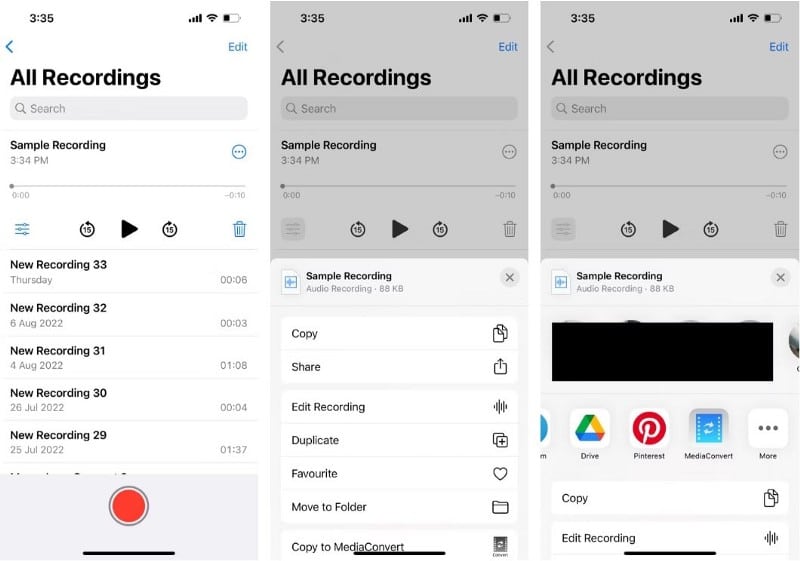
- على طول قائمة التطبيقات ، قم بالتمرير للعثور على Media Converter والنقر فوقه لتحميل ملفك.
- في Media Converter ، انقر فوق أيقونة المعلومات بجوار ملف M4A الذي تم تحميله.
- حدد تحويل الصوت (تقليم).
- للتنسيق ، حدد MP3.
- اضغط على زر التحويل في أعلى اليمين (تظهر الأيقونة سهمًا يخرج من الصندوق).
- في قائمة الملفات ، سيكون لملف MP3 الجديد الخاص بك نفس اسم ملف M4A الأصلي ، ولكن بتنسيق ملف MP3.
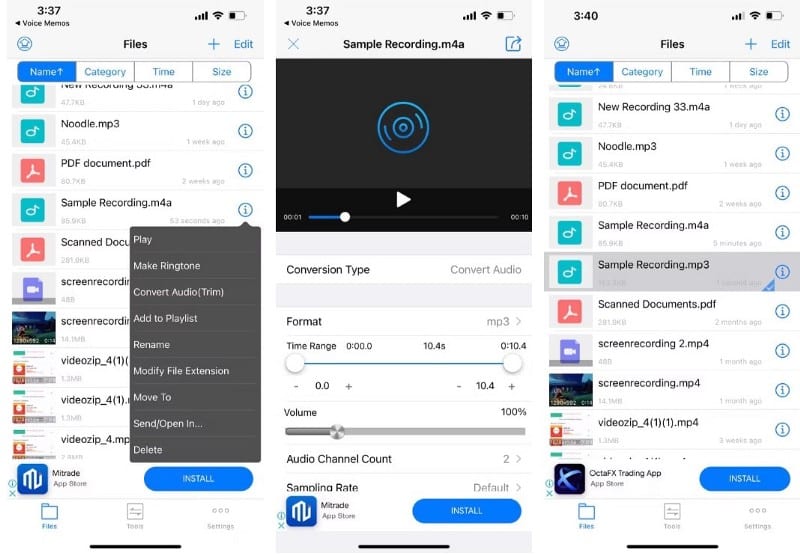
يحفظ Media Converter كلا الملفين في تطبيق الملفات على الـ iPhone. إذا كنت تريد إرسال ملف MP3 المحول إلى مكان آخر ، فانقر فوق رمز المعلومات. بعد ذلك ، حدد إرسال / فتح في للوصول إلى “ورقة المشاركة” الخاصة بجهات الاتصال والتطبيقات الحديثة. تحقق من كيفية نقل الملفات من الكمبيوتر إلى iPhone دون إستخدام iTunes.
تحويل M4A إلى MP3 على الـ iPhone بسهولة
ليست هناك حاجة للدفع مقابل تطبيق تحويل مُتميز لمجرد أنَّ التسجيل الصوتي المهم لمدة ساعة عالق في تنسيق M4A. يتيح لك Media Converter تحويل الصوت من M4A إلى MP3 على الـ iPhone الخاص بك بسهولة — وهو يفعل ذلك مجانًا! يُمكنك الإطلاع الآن على كيفية ضغط ملفات الصوت الكبيرة: أفضل الطرق السهلة والفعالة.







